Bỏ túi ngay cách ẩn tin nhắn Zalo trên iPhone cực đơn giản
Cách ẩn tin nhắn Zalo trên iPhone như thế nào là câu hỏi được rất nhiều người quan tâm trong thời gian vừa qua. Việc làm này sẽ giúp bạn bảo mật thông tin, không cho người khác xem những tin nhắn Zalo quan trọng và riêng tư trên điện thoại của bạn.
Zalo hiện nay đang là ứng dụng nghe gọi, nhắn tin, thanh toán được đông đảo người dùng tin tưởng và lựa chọn. Thực hiện cuộc gọi hay nhắn tin bằng Zalo trên iPhone sẽ giúp chúng ta nhanh chóng truyền được thông tin đến người khác. Tuy nhiên trong quá trình sử dụng, bạn mong muốn tìm cách ẩn trò chuyện zalo để đảm bảo những tin nhắn quan trọng không cho người khác đọc được. Hãy cùng Thành Trung Mobile tìm hiểu chi tiết cách làm trong bài viết dưới đây.
Hướng dẫn cách ẩn tin nhắn Zalo trên iPhone từ A - Z
Bước 1:
Hãy đăng nhập vào tài khoản Zalo, chuyển đến phần giao diện tin nhắn. Tại đây bạn chọn tên người mà bạn muốn ẩn cuộc trò chuyện zalo, vuốt tin nhắn từ phải sang trái sẽ thấy xuất hiện 3 biểu tượng. Hãy nhấn vào biểu tượng có hình mắt.
Lưu ý: Nếu bạn chưa biết cách đăng nhập Zalo mà không cần cần phải nhớ tên đăng nhập (số điện thoại) và mật khẩu tài khoản của bạn bằng mã QR, bạn có thể tìm hiểu cách đăng nhập Zalo bằng mã QR trên điện thoại tại đây.
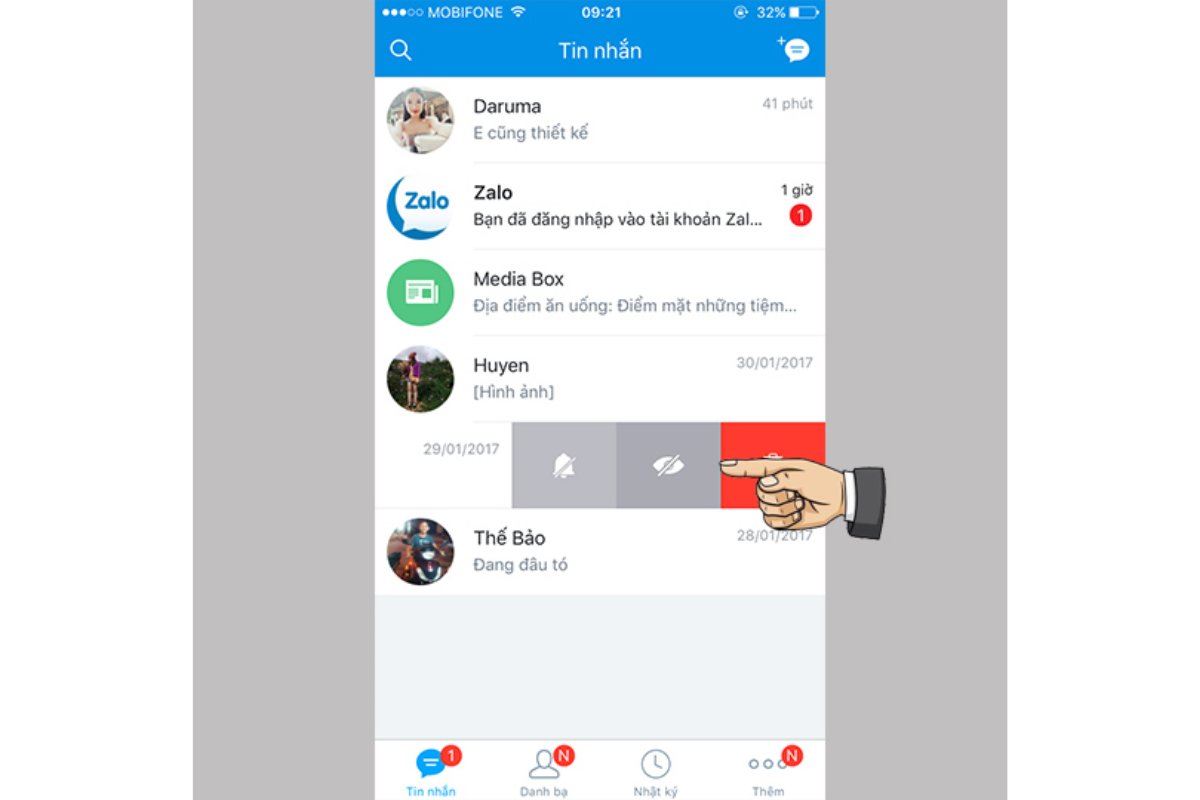
Bước 2:
Hộp thoại ẩn cuộc trò chuyện xuất hiện. Chạm vào Đặt mã pin.
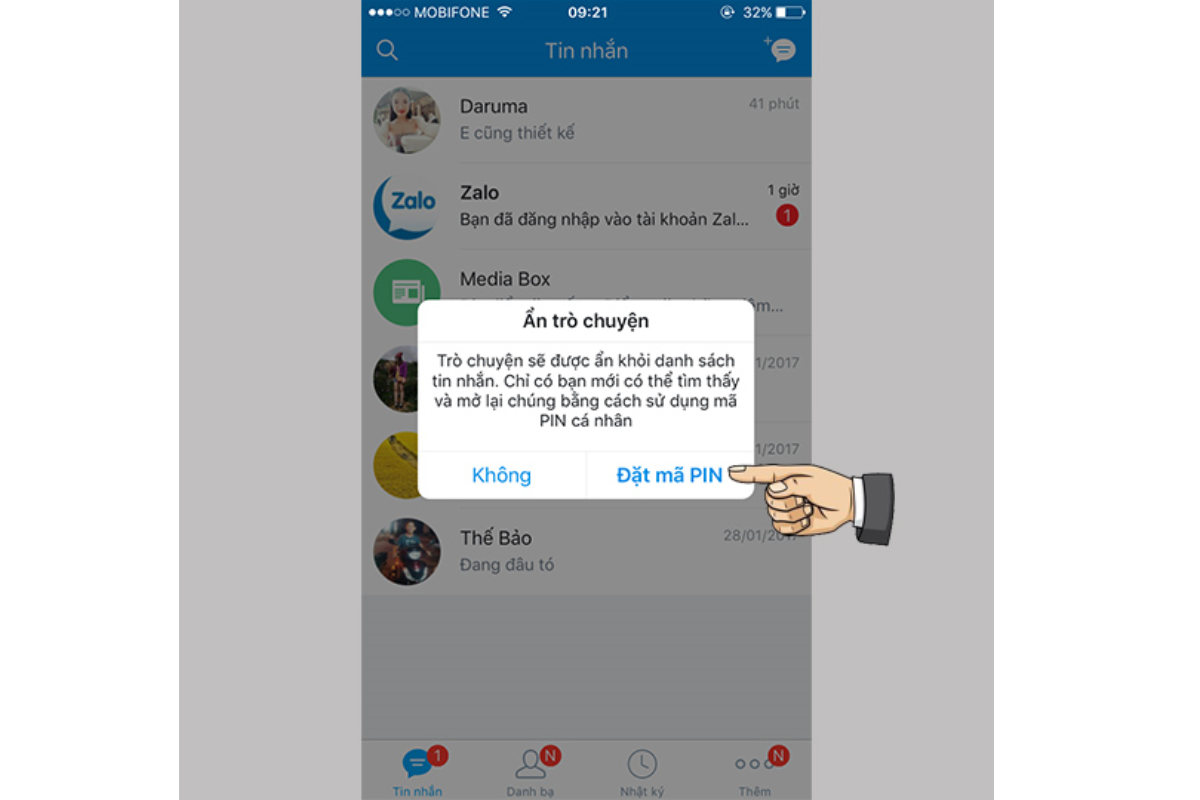
Tại đây bạn hãy nhập mã pin để có thể bảo mật được cuộc trò chuyện này. Hãy nhấn xác nhận lại mã pin thêm một lần nữa để thực hiện cách ẩn trò chuyện trên zalo.
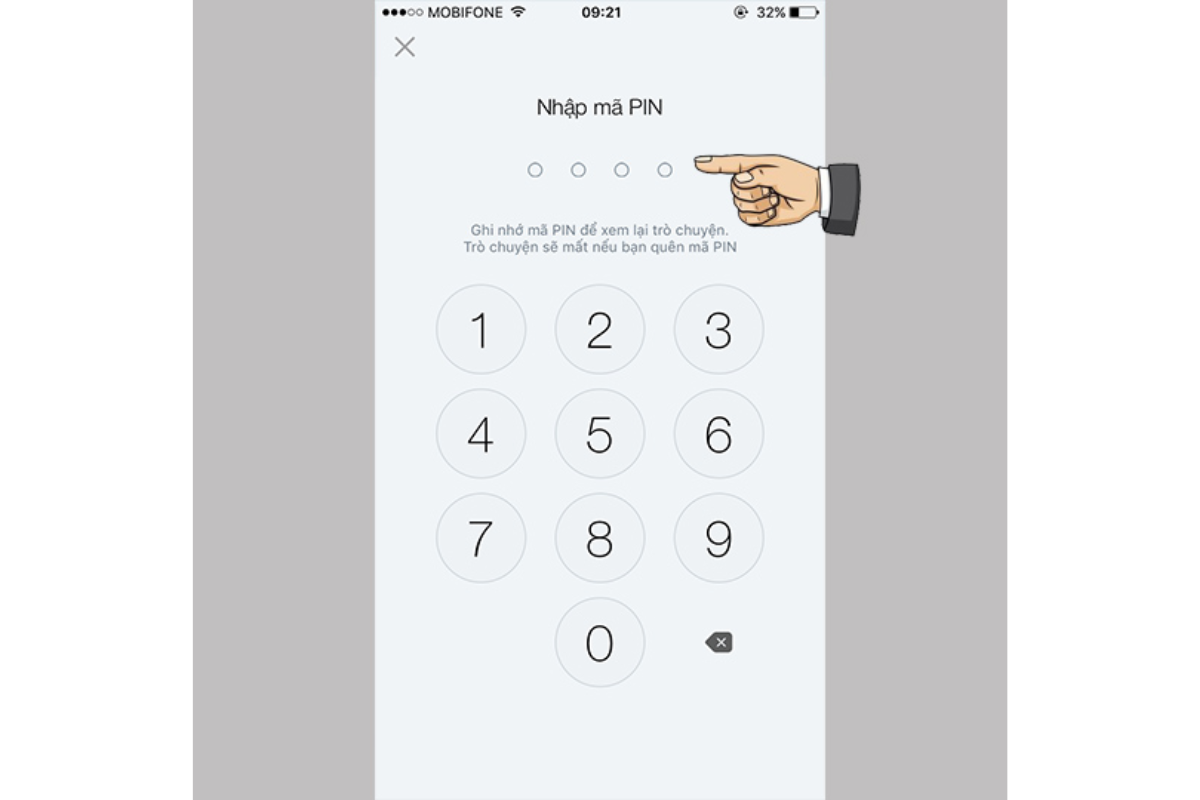
Bước 3:
Khi bạn ấn ngược ra giao diện tin nhắn trên Zalo sẽ không còn thấy cuộc trò chuyện đó nữa.
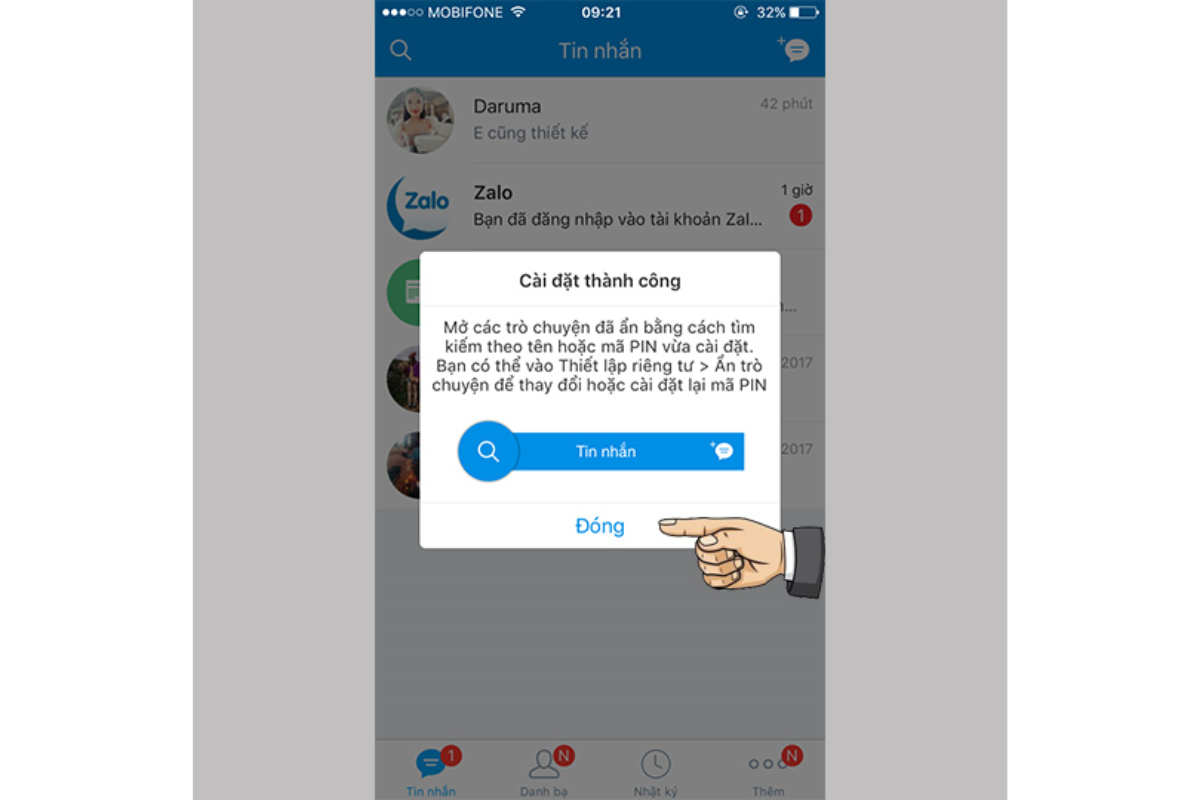
Vậy là chỉ với 3 bước này, bạn đã thực hiện thành công cách ẩn zalo trên màn hình điện thoại iPhone rồi đấy.
Hướng dẫn cách tìm và xem tin nhắn zalo bị ẩn trên iPhone
Để thực hiện thủ thuật: cách kiểm tra tin nhắn zalo bị ẩn bạn có thể thực hiện theo các bước dưới đây:
Bước 1:
Tiến hành truy cập vào Zalo > Danh bạ > Góc bên trái màn hình, nhấn vào biểu tượng kính lúp.

Tiếp đến bạn nhập vào mã pin, khi nhập đúng mã pin đã đặt trước đó những tin nhắn ẩn của bạn sẽ xuất hiện. Bạn nhấn vào tin nhắn đó.
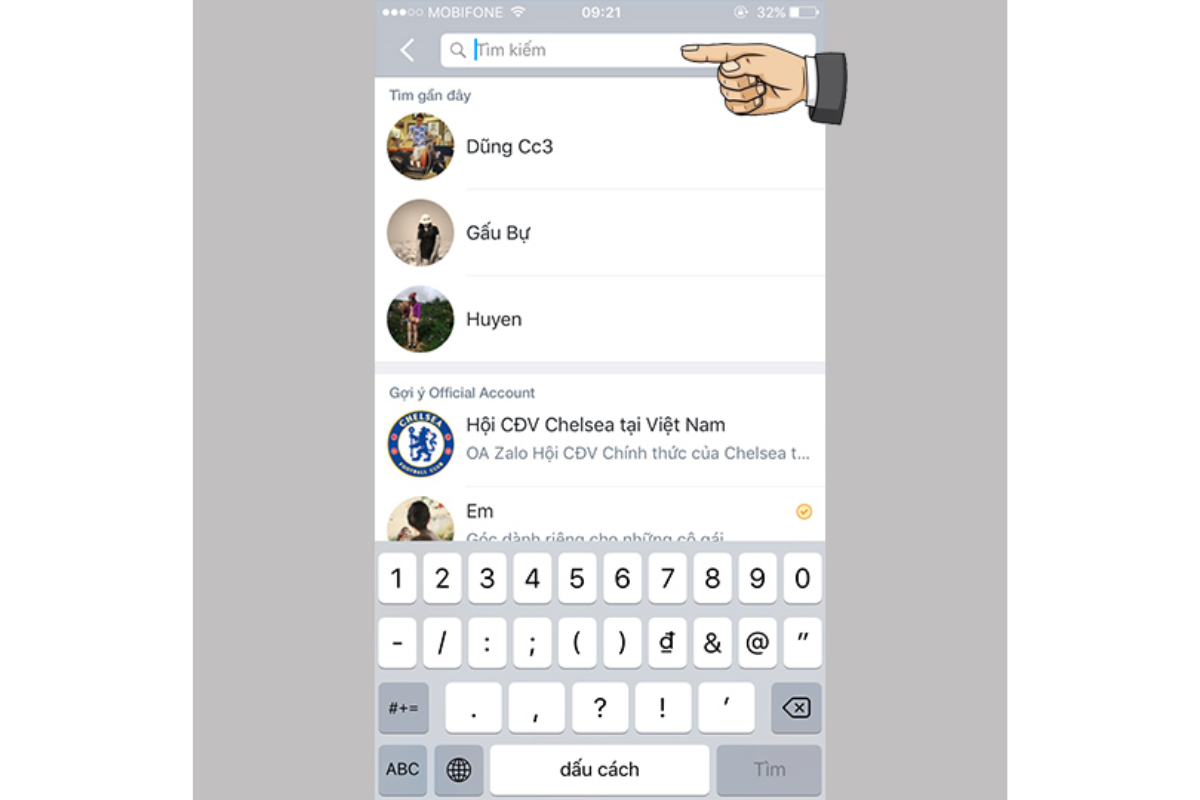
Bước 2:
Tại phần góc trên bên phải, bạn nhấn vào biểu tượng 3 gạch ngang. Trên giao diện của Zalo sẽ xuất hiện giao diện Tùy chọn.
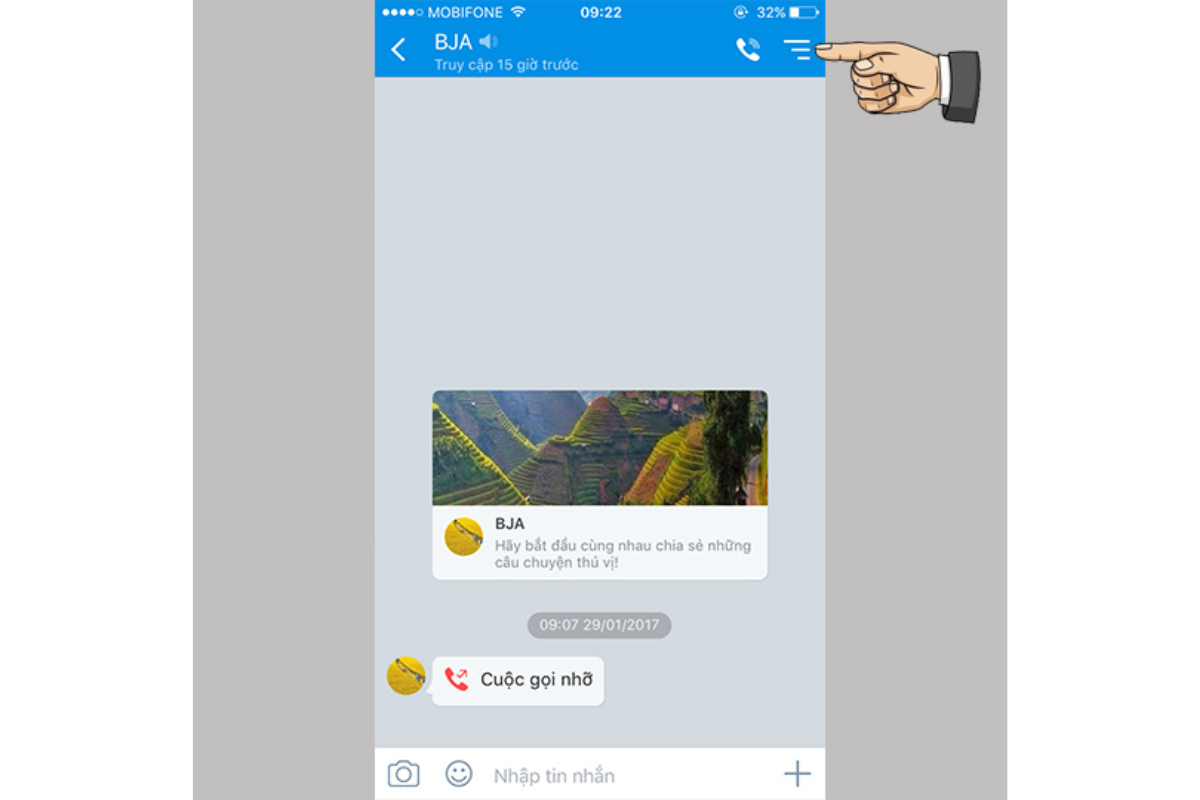
Bước 3:
Bạn tìm đến Ẩn trò chuyện > Trượt thanh trượt từ xanh sang xám để có thể tắt ẩn trò chuyện. Trên màn hình Zalo xuất hiện phần xác nhận. Bạn hãy ấn Có.
Bước 4:
Thanh trượt chuyển sang màu xám tức là bạn thực hoàn thành cách bỏ ẩn tin nhắn Zalo.
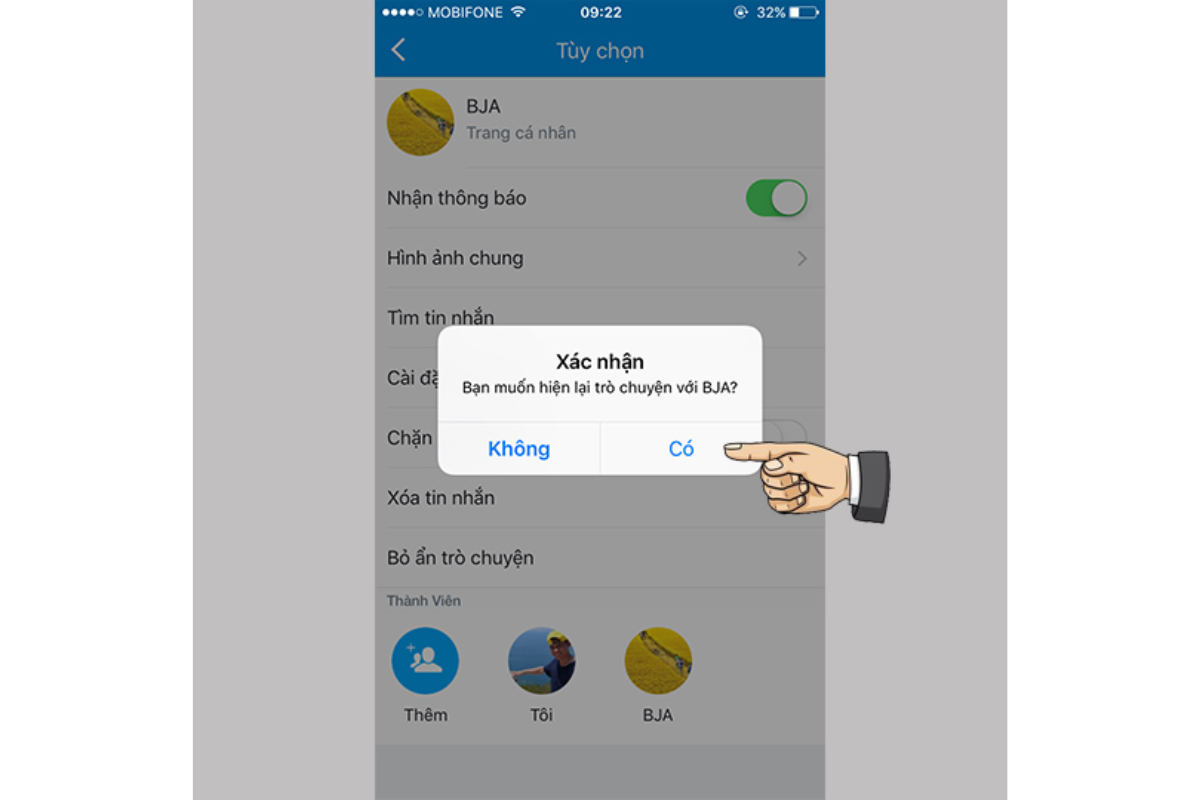
Hoàn tất quá trình này, bạn sẽ nhận được thông báo hướng dẫn sử dụng và cách kiểm tra zalo ẩn cuộc trò chuyện. Trên giao diện thì tin nhắn ẩn zalo này cũng đã biến mất.
Hướng dẫn cách ẩn tin nhắn Zalo trên iPhone
Để xóa ẩn tin nhắn Zalo bạn thực hiện theo những bước dưới đây:
Nhấn vào biểu tượng 3 dấu chấm ngang ở góc bên phải màn hình. Tại phần tùy chỉnh, kéo xuống bên dưới và chọn bỏ ẩn trò chuyện.
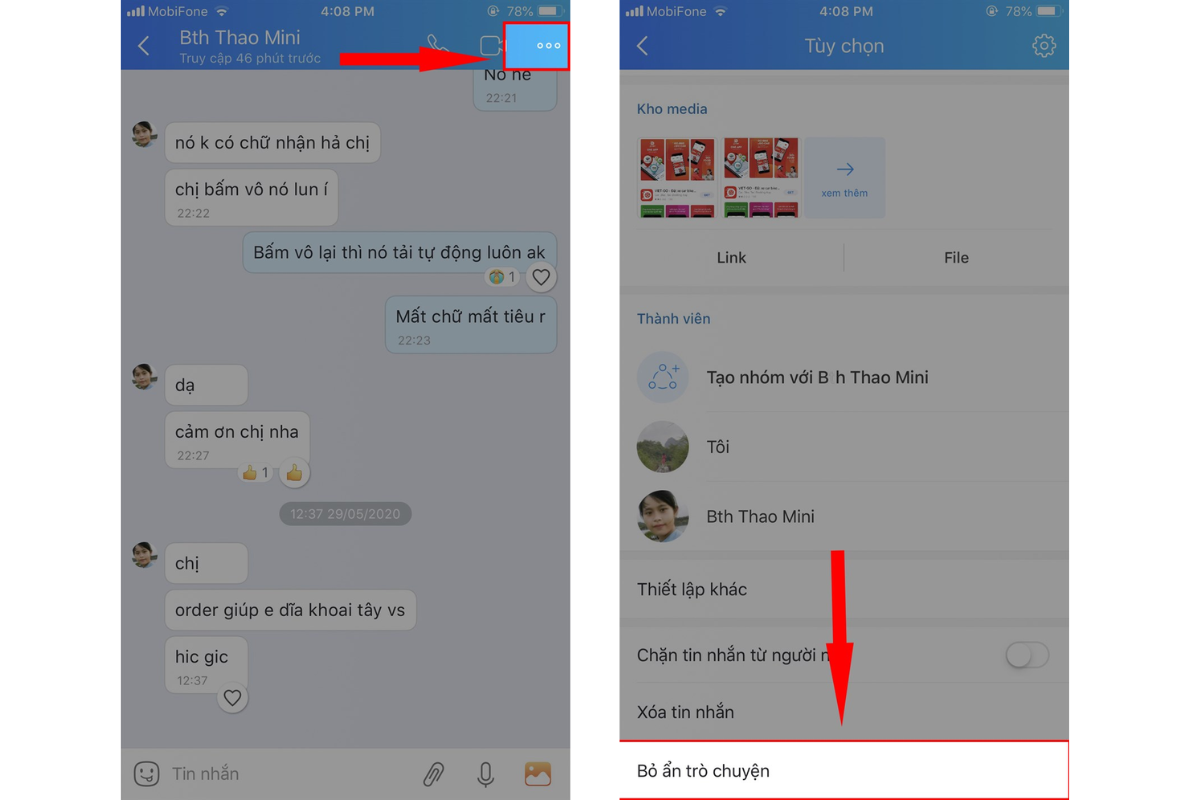
Tại đây hiện ra thông báo bạn có chắc chắn với tùy chọn này, nhấn Có để xác nhận để hoàn tất.
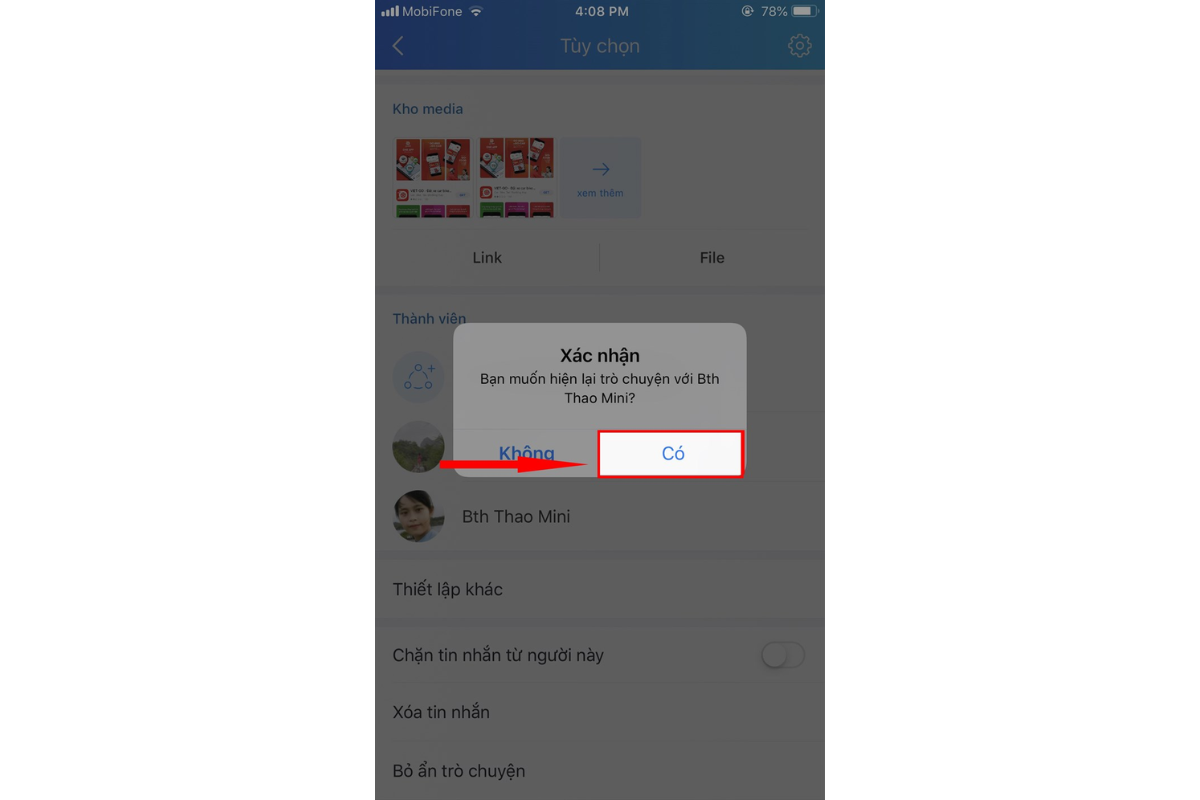
Ngoài tính năng trên, bạn có thể tìm hiểu thêm về Mẹo hay chỉnh sửa tin nhắn Zalo cũng như khôi phục tin nhắn đã thu hồi trên zalo để nội dung tin nhắn được hoàn hảo hơn trong mắt người nhận nhé.
Hướng dẫn đổi và xóa mã pin của cuộc trò chuyện bị ẩn
Bước 1:
Truy cập ứng dụng Zalo, chọn biểu tượng cài đặt có hình răng cưa ở góc trái màn hình > Chọn Cài đặt.
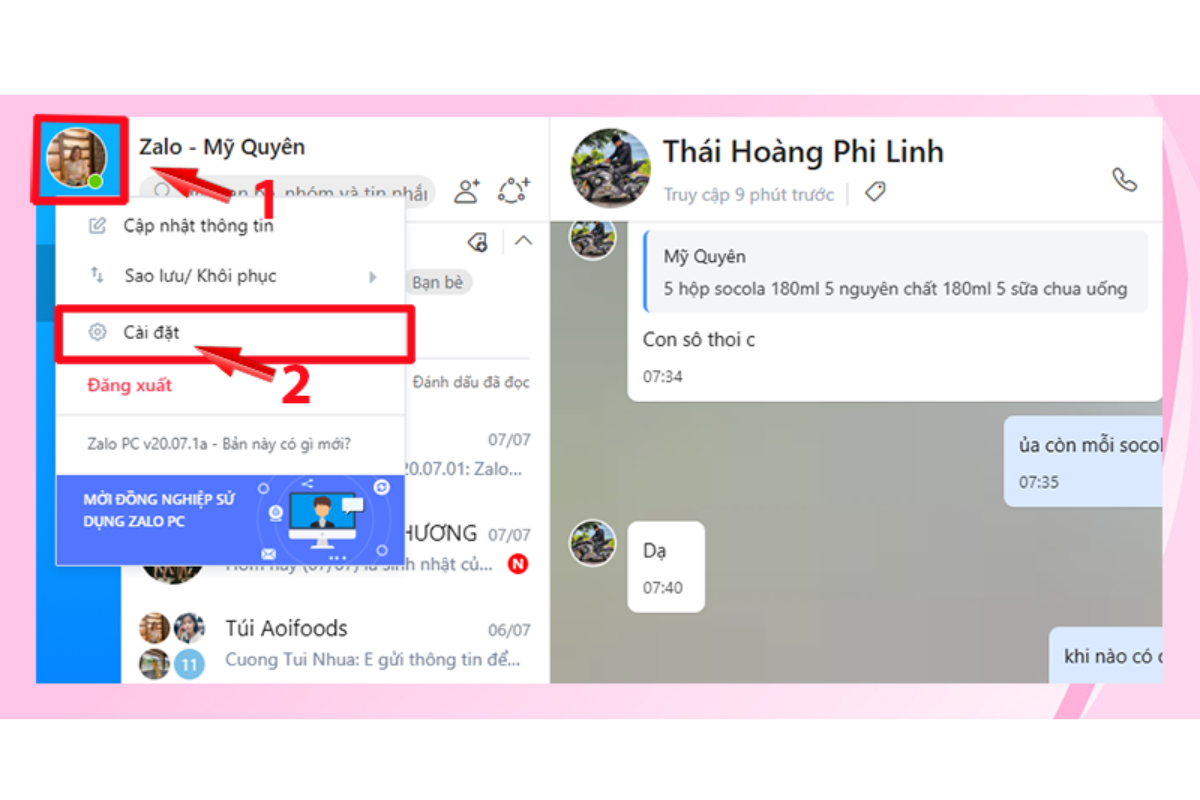
Bước 2:
Chọn Tin nhắn > Thiết lập riêng tư
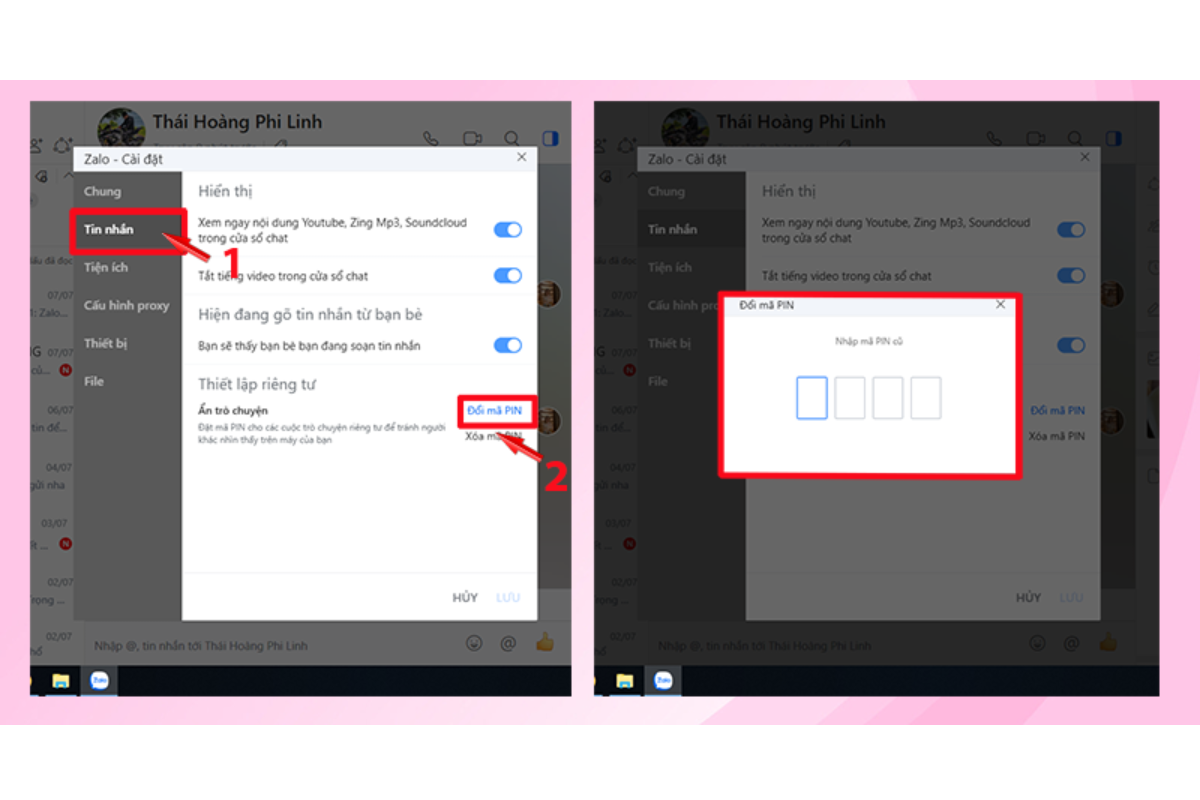
Bước 3:
Tại đây nếu bạn muốn thay mã PIN > Thay đổi mã pin. Tiến hành nhập mã pin cũ và mã pin mới.
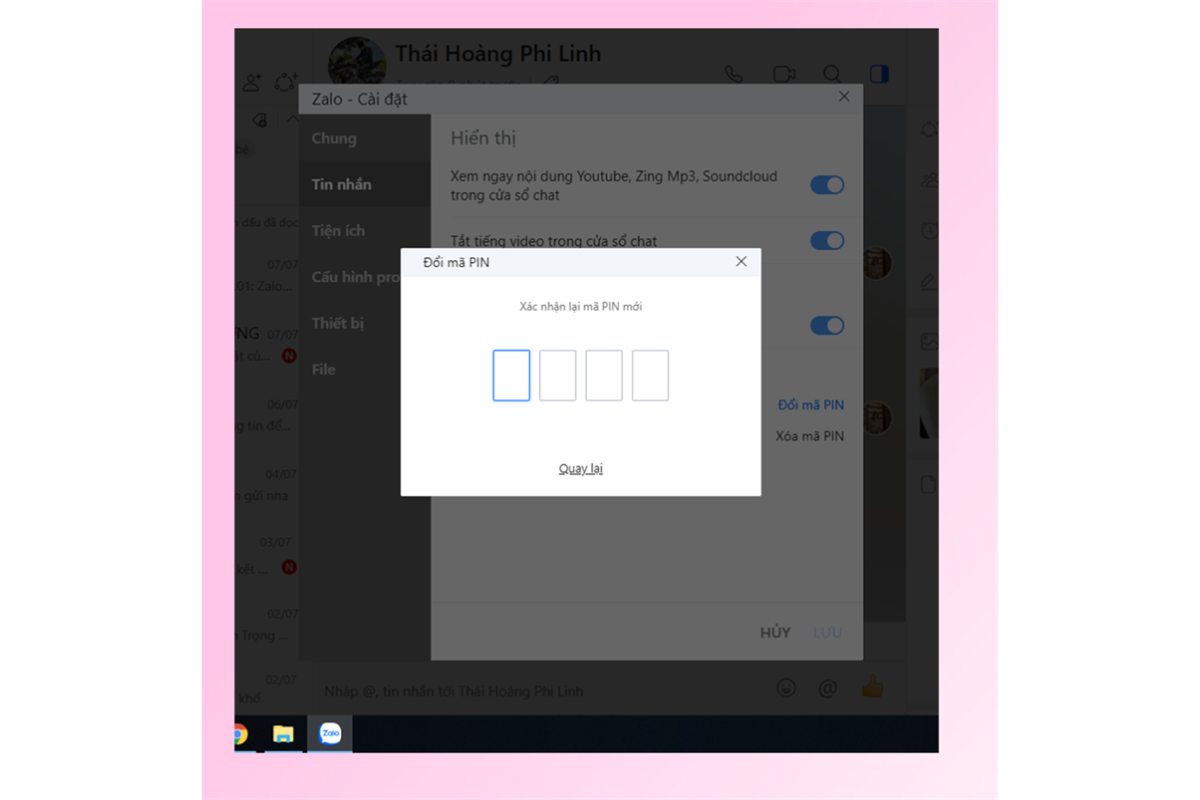
Nếu muốn xóa mã Pin thì chọn xóa mã Pin > Xác nhận
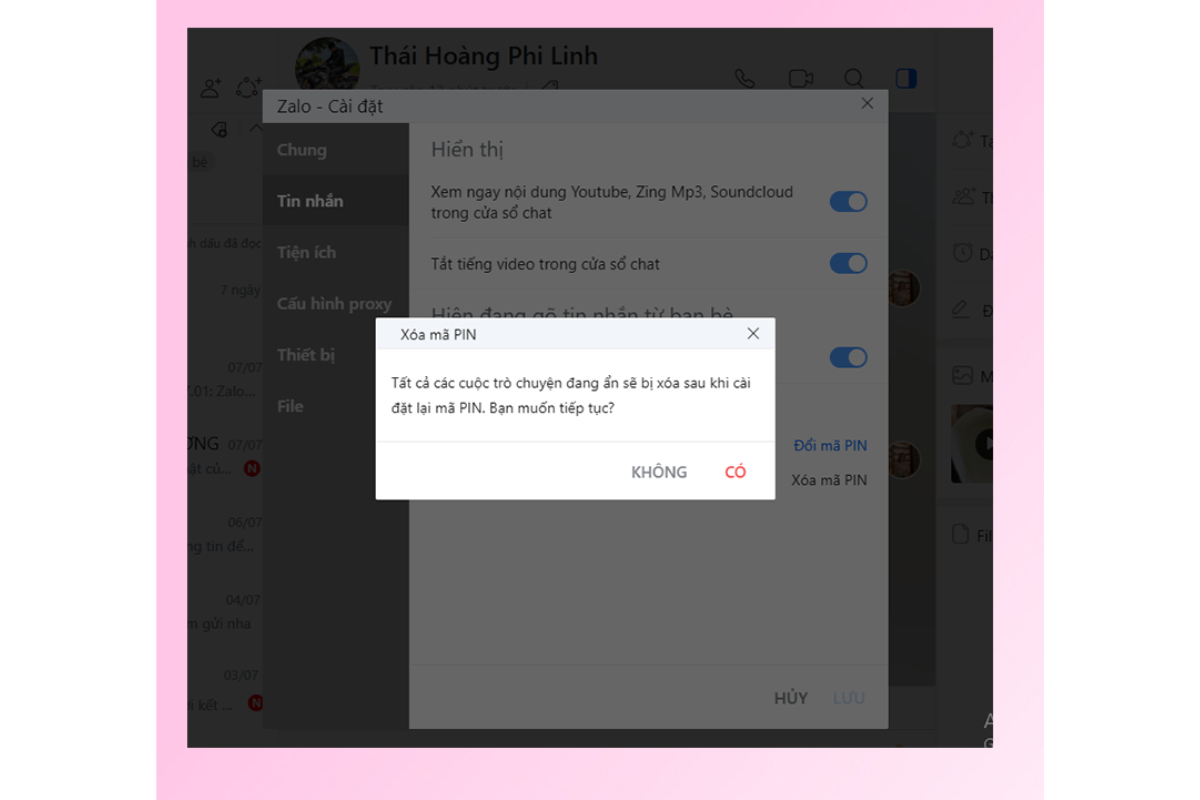
Những lưu ý cần thiết khi sử dụng tính năng ẩn tin nhắn zalo
- Mã Pin dùng để thực hiện ẩn cuộc trò chuyện sẽ áp dụng đồng bộ cho toàn bộ cuộc trò chuyện muốn ẩn. Chính vì thế, khi bạn muốn ẩn thêm những cuộc trò chuyện khác thì có thể sử dụng mã Pin của cuộc trò chuyện đầu tiên.
- Với những cuộc trò chuyện bị ẩn sẽ không còn xuất hiện trên khung chat của Zalo. Khi muốn tìm lại cuộc trò chuyện bị ẩn bạn bắt buộc phải thực hiện những thao tác như đã hướng dẫn bên trên.
- Với những tin nhắn đang để ẩn nếu xóa mã PIN thì toàn bộ tin nhắn đang ẩn sẽ đều bị xóa. Chính vì thế để đề phòng rủi ro bạn hãy bỏ ẩn trước khi xóa mã pin. Nhập mã PIN để tìm cuộc trò chuyện bị ẩn thì không cần nhập mã PIN để mở cuộc trò chuyện bị ẩn nữa.
Vậy là bạn đã biết cách ẩn tin nhắn Zalo trên điện thoại iPhone rồi đúng không? Đây là một cách rất hữu ích khi bạn muốn bảo mật những cuộc trò chuyện riêng tư của mình trên Zalo. Bạn có thể ẩn tin nhắn Zalo trên iPhone bằng cách sử dụng tính năng Khóa ứng dụng hoặc tính năng Ẩn cuộc trò chuyện. Bạn cũng có thể mở lại tin nhắn Zalo đã ẩn khi muốn. Chúc bạn thành công về cách ẩn tin nhắn Zalo trên iPhone. Cảm ơn bạn đã theo dõi bài viết của chúng tôi.
















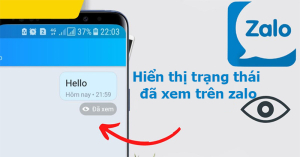



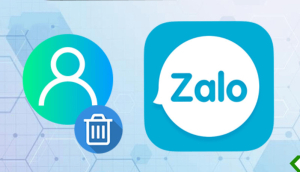

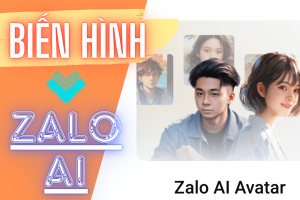
Hỏi đáp (0 lượt hỏi và trả lời)
Đánh giá của bạn :
Thông tin bình luận